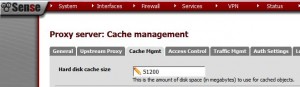Einleitung
Der Zugriff auf das Webinterface des ADSL-Modems kann bei der Fehlersuche sehr hilfreich sein. Wird die PPPoE Verbindung durch das Modem erstellt und die Firewall erhält an ihrem WAN-Interface eine IP aus dem gleichen IP-Bereich wie das Modem, so kann die Weboberfläche ganz einfach mit der zugeteilten IP-Adresse erreicht werden.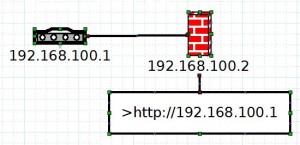
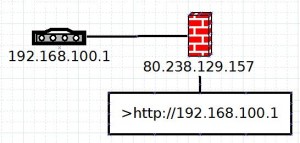
pfSense und Modem konfigurieren
Diese Anleitung gilt nur für die pfSense Firewall ab Version 2.x
- Dem Modem eine fixe IP zuweisen
- Neues Interface auf der Firewall erstellen
- Outbound NAT Regel erstellen
Konfigurieren des Modems
Wichtig: Bei der Wahl des IP-Bereiches für das Modem, darf dieser Bereich in keinem Interface auf der Firewall bereits verwendet werden. Hier im Beispiel wurde der Bereich 192.168.100.0/30 gewählt. Somit sind gerade 2 Hosts in diesem IP-Bereich möglich.
- IP Modem : 192.168.100.1, Subnetmaske: 255.255.255.252
- IP pfSense: 192.168.100.2, Subnetmaske: 255.255.255.252
Wie das Modem konfiguriert wird, kann man in der Anleitung zum jeweiligen Modell nachlesen.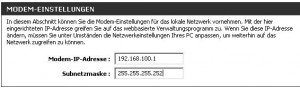
Erstellen eines zusätzlichen Interfaces
Dazu wird unter “Interfaces-> (assign)” ein neues Interface hinzugefügt. Dieses Interface erhält als IP: 192.168.100.2 und als Subnetmask 255.255.255.252. Als Netzwerkkarte wird diejenige zugewissen an der das ADSL-Modem angeschlossen wurde. In diesem Fall verwendet das WAN-Interface (PPPoE1) die Netzwerkkarte re0.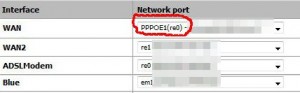
Outbound NAT
Zum Schluss muss nur noch das “Outbound NAT” konfiguriert werden. Dieses findet man unter “Firewall-> NAT-> Outbound”.
Folgende Werte müssen eingegeben werden:
- Interface: Das oben neu erstellte Interface
- Protocol: any (zum Einschränken gewünschtes Protokoll wählen)
- Source: any (zum Einschränken gewünschtes Subnet wählen)
- Destination: 192.168.100.0/30
- Translation: Interface address
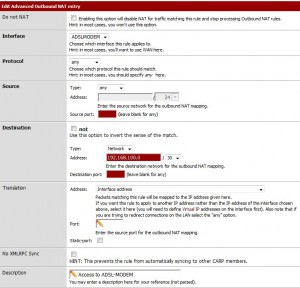
Nach diesem Schritt ist das ADSL-Modem / die Weboberfläche, über die pfSense Firewall, erreichbar.
Nützliche Links
pfSense 1.2.x – Accessing modem from inside firewall
Ein nützliches Web-Tool um IP-Bereiche zu berechnen